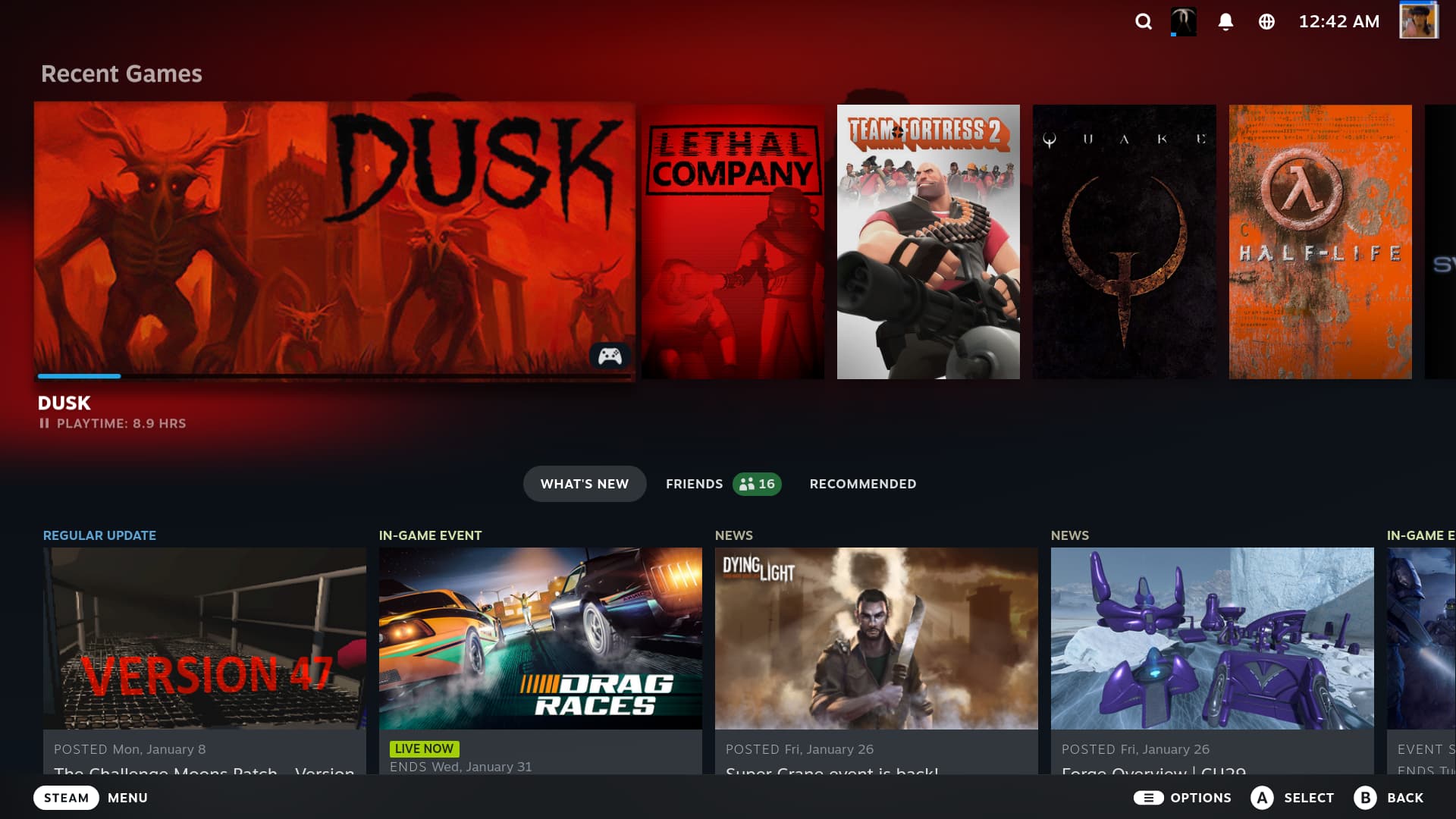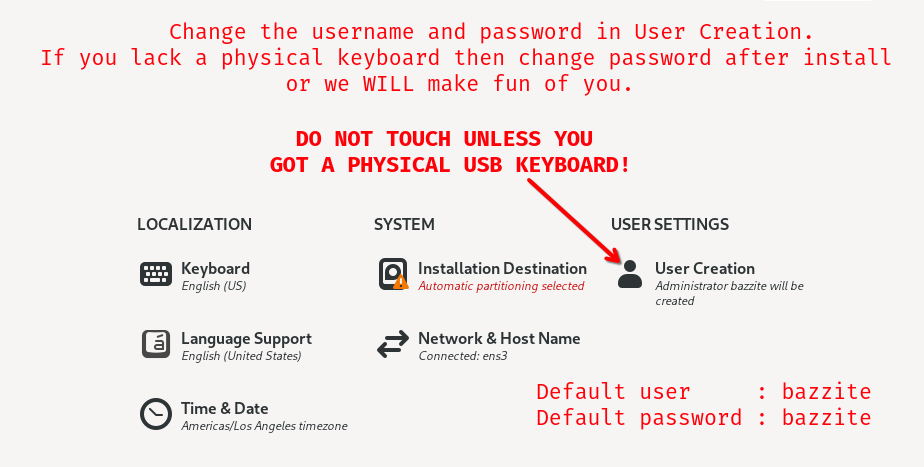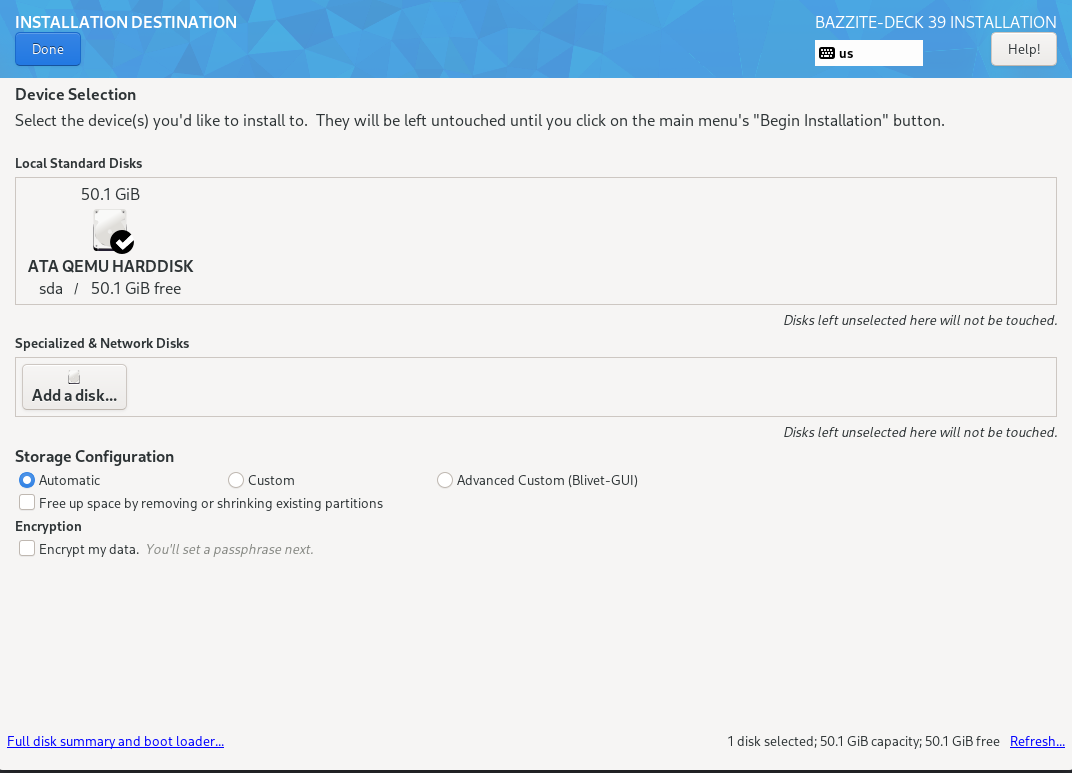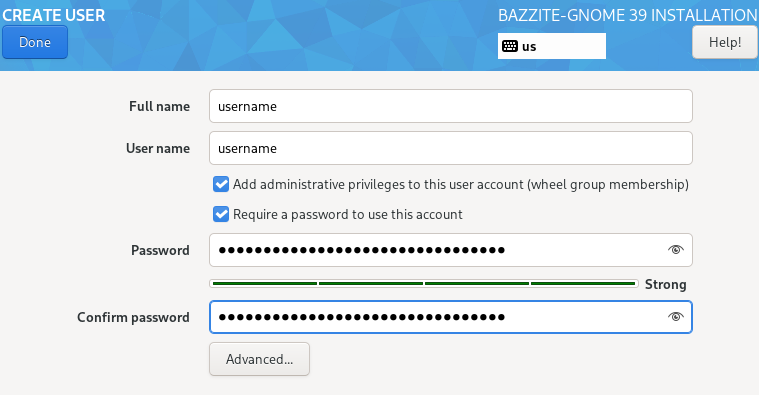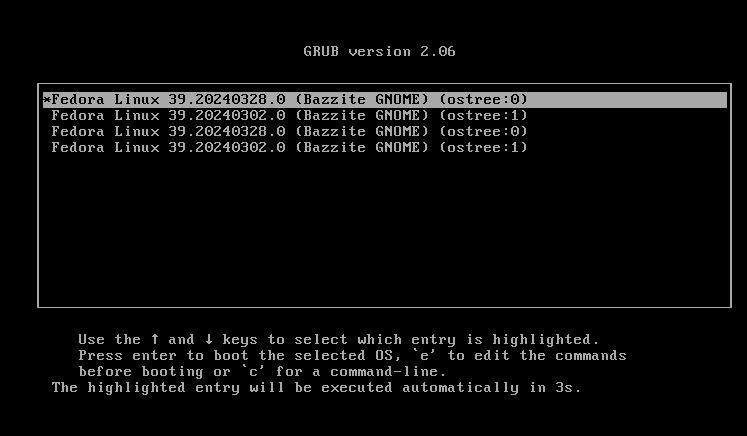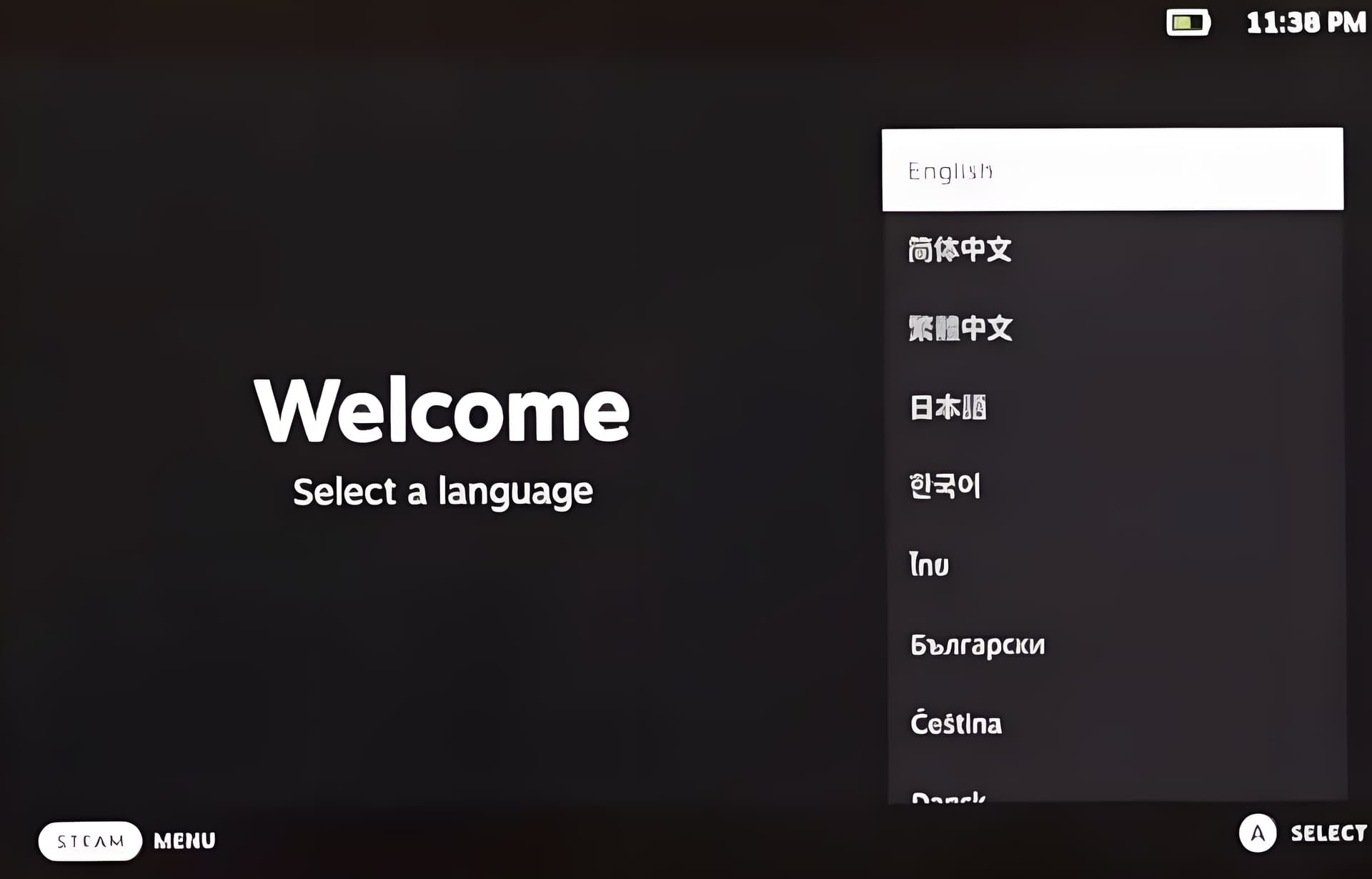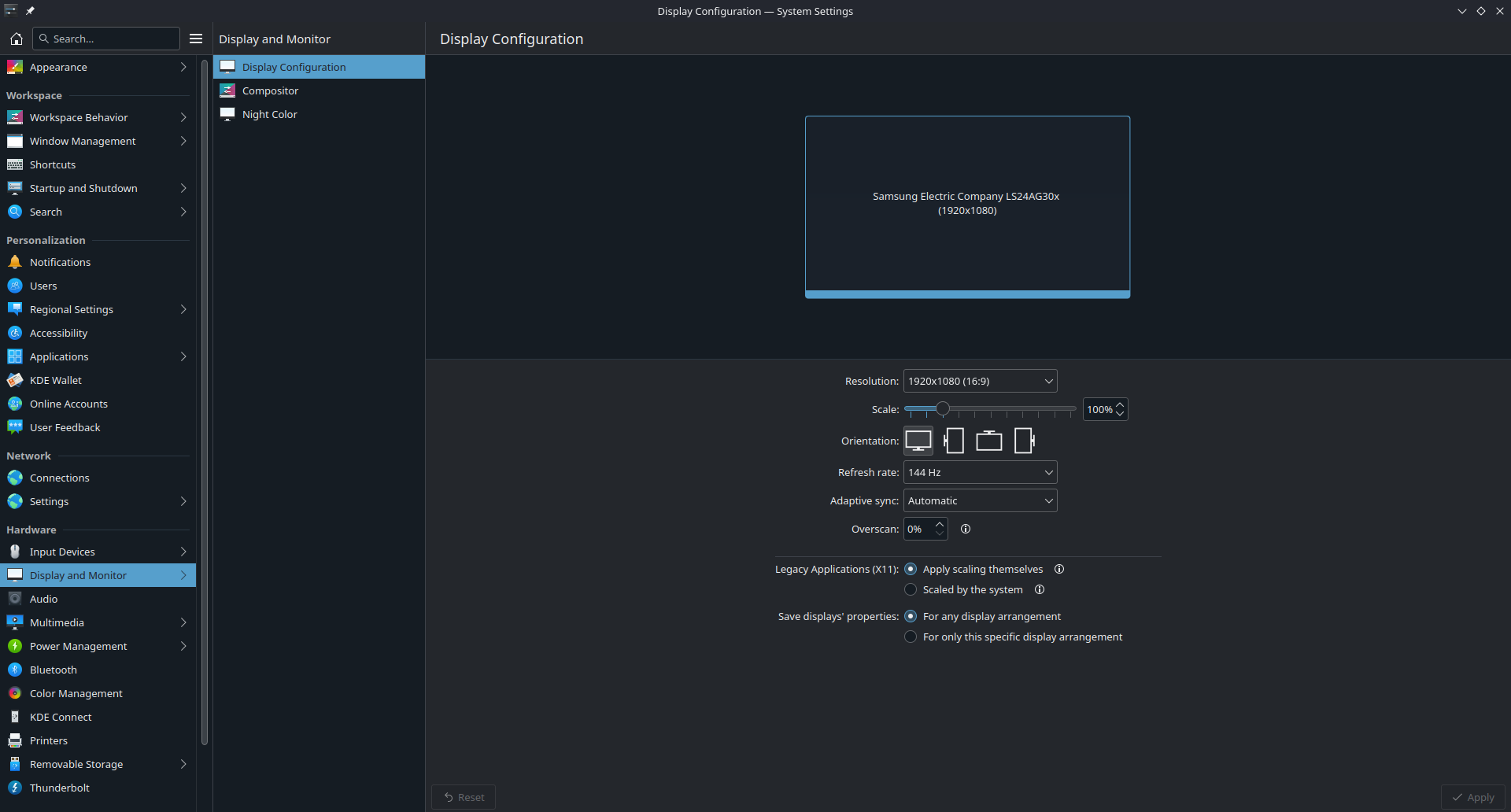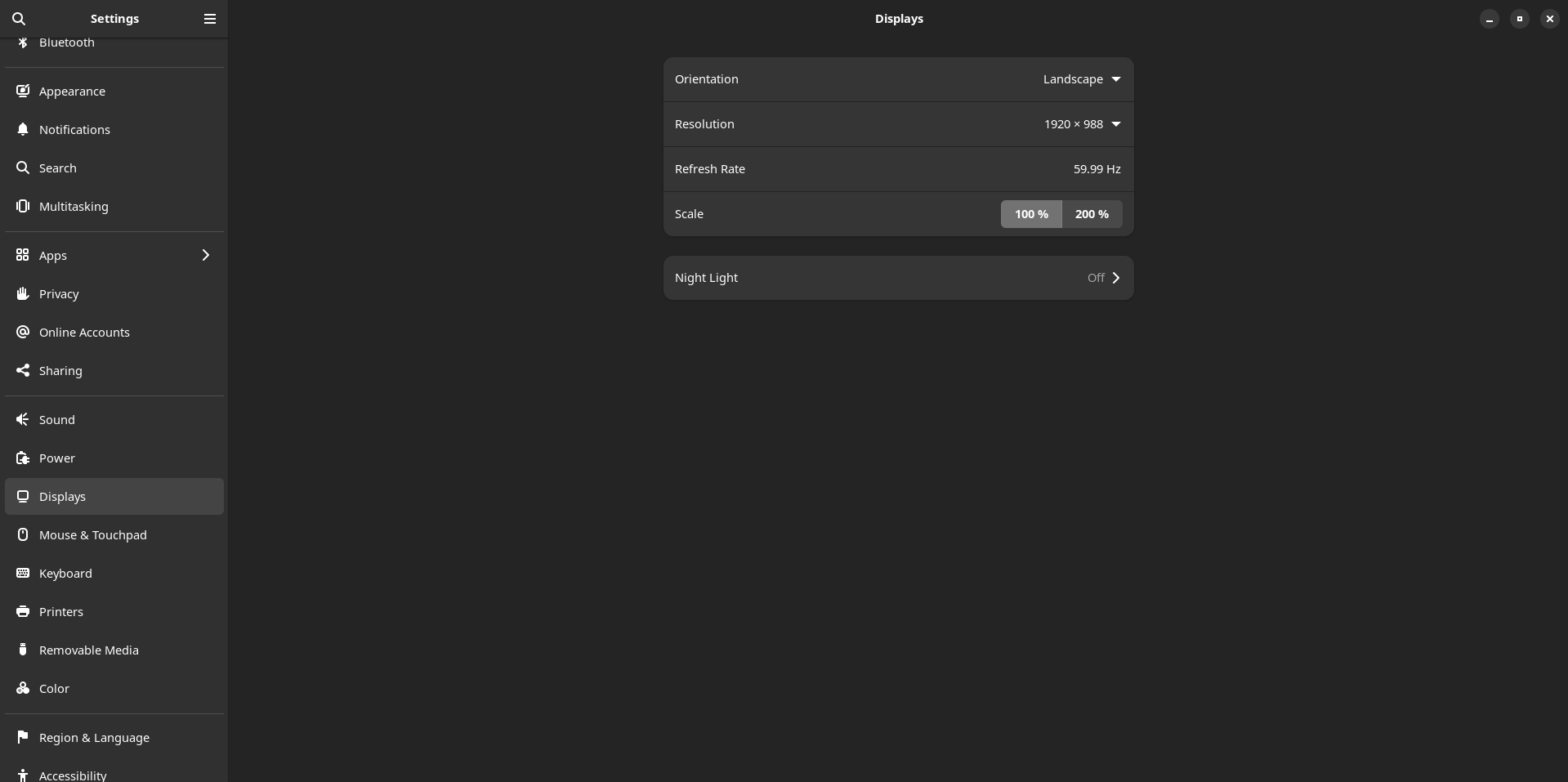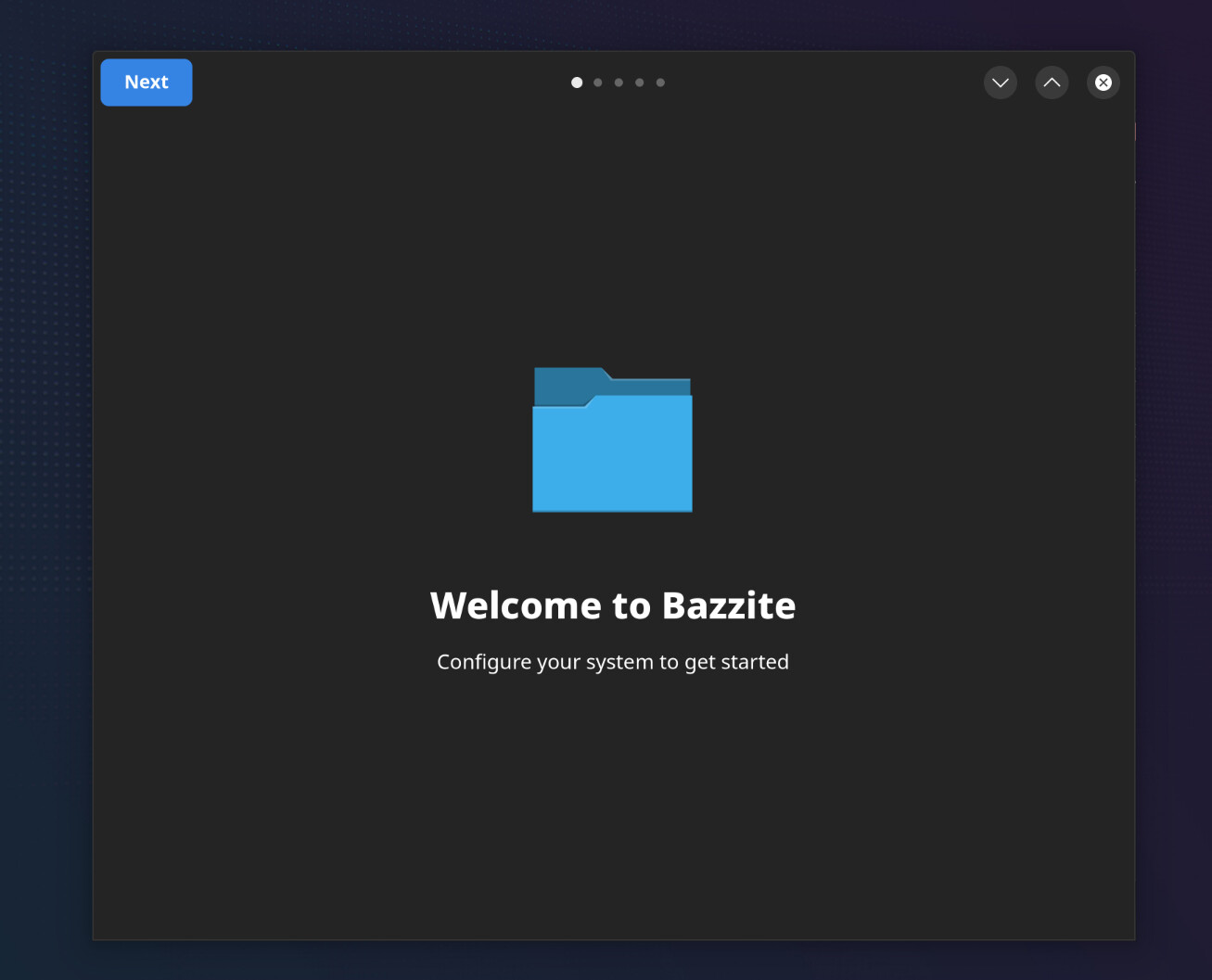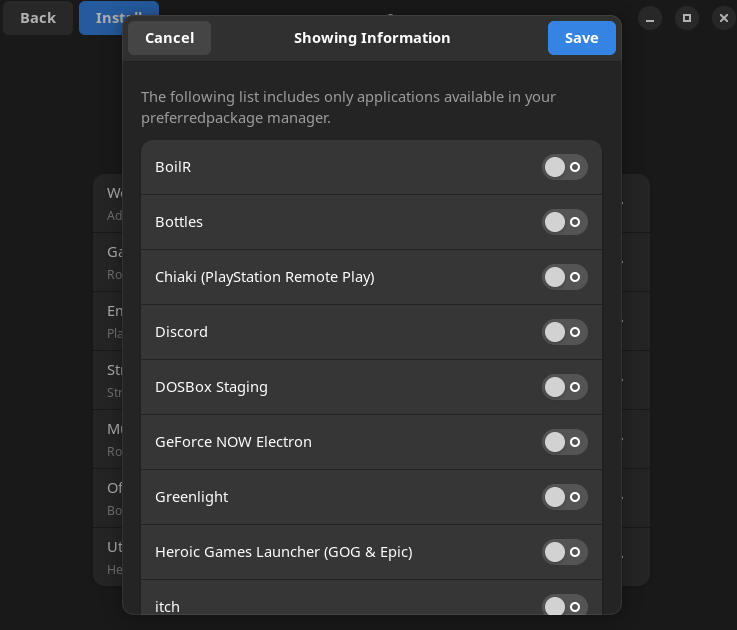Chú Ý
XHCI phải được đặt là Chế Độ USB cho Steam Deck để ISO của chúng tôi khởi động! Nếu nó được đặt thành DRD, vui lòng thay đổi nó trong cài đặt BIOS của bạn để đảm bảo rằng quá trình khởi động được thực hiện đúng cách. Điều này rất quan trọng, vì sự thất bại trong việc khởi động có thể dẫn đến việc bạn không thể tiến hành cài đặt Bazzite.
Trạng Thái
Bazzite hoạt động tốt trên màn hình LCD của Steam Deck (256GB+) và tất cả các mẫu Steam Deck OLED. Chúng ta có thể tự hào nói rằng hệ điều hành này tối ưu hóa trải nghiệm người dùng trên thiết bị của bạn, giúp người dùng dễ dàng truy cập các ứng dụng và game một cách mượt mà nhất.
Chuẩn Bị Cài Đặt
Trước khi tiến hành cài đặt Bazzite, người dùng cần thực hiện một số yêu cầu và bước chuẩn bị cần thiết để đảm bảo rằng tất cả diễn ra suôn sẻ.
Lưu Ý: Bazzite yêu cầu kết nối internet ổn định và không có giới hạn băng thông trong suốt quá trình cài đặt và tải ứng dụng. Điều này có thể ảnh hưởng trực tiếp đến trải nghiệm của bạn nếu bị gián đoạn.
Môi Trường Desktop
Tất cả người dùng có thể lựa chọn giữa KDE Plasma hoặc GNOME cho môi trường desktop của họ, điều này giúp bạn linh hoạt tùy chỉnh giao diện và trải nghiệm sử dụng theo sở thích cá nhân. Cả hai môi trường này đều mạnh mẽ và thân thiện với người dùng, giúp bạn dễ dàng điều hướng và sử dụng.
Chế Độ Chơi Game Steam cũng là một yêu cầu bắt buộc cho việc cài đặt và sử dụng Bazzite trên Steam Deck. Đây là chế độ cho phép bạn tối ưu hóa trải nghiệm chơi game và sử dụng phần mềm trên thiết bị của mình.
Quan Trọng: Thiết bị của bạn sẽ tự động khởi động vào phiên Chế Độ Chơi Game Steam khi khởi động, và bạn có thể truy cập Chế Độ Desktop trực tiếp từ “menu nguồn” trong Chế Độ Chơi Game Steam. Hãy chắc chắn rằng bạn quen thuộc với việc chuyển đổi giữa các chế độ này để tối ưu hóa hiệu suất của mình.
Hướng Dẫn Cài Đặt
Phần hướng dẫn cài đặt Bazzite đòi hỏi bạn phải có một chút kiên nhẫn và chú ý đến từng bước để đảm bảo không gặp phải lỗi trong quá trình cài đặt.
Quan Trọng: XHCI phải được đặt là Chế Độ USB cho Steam Deck để ISO của chúng tôi khởi động! Nếu nó được đặt thành DRD, vui lòng thay đổi điều này trong cài đặt BIOS của bạn để đảm bảo rằng quá trình khởi động thành công.
1. Tải và Flash Bazzite
Bước đầu tiên trong quá trình cài đặt là tải về tệp ISO của Bazzite và flash nó vào ổ USB. Đảm bảo rằng ổ USB của bạn có dung lượng đủ và không chứa dữ liệu quan trọng, vì quá trình flash sẽ xóa tất cả dữ liệu trong đó.
2. Khởi Động Thiết Bị Cài Đặt
Nhấn giữ nút ‘Giảm Âm Lượng’ (-) và cùng lúc nhấn nút Nguồn. Khi bạn nghe thấy tiếng chuông, hãy thả cả hai nút ra. Bạn sẽ được khởi động vào Trình Quản Lý Khởi Động. Đây là thời điểm quan trọng, tại đây bạn sẽ chọn thiết bị khởi động từ ổ USB mà bạn đã flash Bazzite.
Khi bạn đến menu khởi động, chọn thiết bị khởi động để vào trình cài đặt Bazzite. Một màn hình sẽ xuất hiện để hướng dẫn bạn qua các bước cài đặt.
3. Trình Cài Đặt
Lưu ý: Nếu bạn không có bàn phím USB vật lý kết nối, đừng nhấn “Tạo Người Dùng”, vì điều này sẽ xoá tên người dùng và mật khẩu mặc định. Bạn sẽ không thể nhập tên người dùng hoặc mật khẩu mà không có bàn phím vật lý.
Tên người dùng mặc định: bazzite > Mật khẩu mặc định: bazzite
Hậu Cài Đặt
Trong phần này, chúng ta sẽ thực hiện một số điều chỉnh cần thiết trước khi bắt đầu chơi game và sử dụng Bazzite.
Menu GRUB
Lần khởi động đầu tiên sẽ hiển thị một màn hình cho thấy phiên bản triển khai hiện tại và lần cuối mà bạn đã sử dụng. Nó sẽ tự động khởi động nếu không có gì xảy ra. Quan trọng là menu GRUB có thể được sử dụng để hoàn nguyên các triển khai Bazzite nếu bạn gặp sự cố trong quá trình sử dụng. Hãy chú ý đến các lựa chọn trong menu này, bởi nó có thể rất hữu ích nếu bạn cần quay trở lại phiên bản trước.
Đăng Nhập Steam & Khởi Động Lại Thiết Bị
Đăng nhập vào Steam và sau đó khởi động lại thiết bị của bạn khi bạn hoàn tất việc thiết lập thiết bị trong quy trình khởi động đầu tiên. Việc này sẽ giúp tải tất cả các cập nhật mới nhất cho Steam và các ứng dụng mà bạn cần sử dụng.
Sau khi hoàn tất tất cả những điều trên, khởi động tiếp theo của bạn sẽ ở Chế Độ Chơi Game Steam. Chế độ này cần thiết để thiết lập thêm cho Steam, đảm bảo bạn có trải nghiệm tốt nhất có thể khi chơi game trên thiết bị của mình.
Cấu Hình Cài Đặt Hệ Thống cho KDE Plasma và GNOME
Trong lần khởi động đầu tiên, bạn cần thiết lập cài đặt hệ thống cho KDE Plasma hoặc GNOME. Hãy chắc chắn rằng bạn đã tùy chỉnh chúng theo sở thích của mình.
Ứng dụng Cài Đặt của GNOME
Việc cá nhân hóa cấu hình cài đặt hệ thống là rất quan trọng để bạn có trải nghiệm tốt nhất. Đặc biệt, nếu bạn nhận thấy tỷ lệ không chính xác trong lần khởi động đầu tiên, hãy chắc chắn kiểm tra lại các cài đặt để sửa chữa.
Tiện Ích Cài Đặt Khởi Động Đầu Tiên: Cổng Bazzite
Một ứng dụng sẽ xuất hiện chào đón bạn đến với Bazzite khi bạn khởi động vào desktop lần đầu tiên. Đây là một tiện ích sẽ cho phép bạn tự điều chỉnh Bazzite theo sở thích của mình bằng cách cài đặt các phần mềm bổ sung và tùy chỉnh trải nghiệm của bạn trên máy.
Lưu ý: Nếu bạn chỉ đánh dấu một vài mục trong một danh mục, thì hệ thống chỉ sẽ cài đặt những mục bạn đã chọn đó. Công tắc chỉ được bật để cài đặt tất cả trong danh mục đó, vì vậy hãy chắc chắn chọn đúng những gì bạn muốn.
Chú Ý: Có một cơ hội hiếm hoi bạn sẽ được yêu cầu thiết lập KDE Wallet hoặc GNOME Keyring và đặt mật khẩu để tiếp tục cài đặt các mục từ Cổng Bazzite. Hãy ghi nhớ mật khẩu của bạn để không gặp khó khăn trong việc truy cập vào những tài nguyên này sau này.
Cài đặt phần mềm bổ sung
Tài liệu Cài Đặt và Quản Lý Ứng Dụng bên trong Bazzite là cái giúp bạn tìm hiểu cách cài đặt phần mềm bổ sung ngoài những gì đã được cung cấp trên Cổng Bazzite. Từ đó, bạn có thể nâng cao trải nghiệm của mình và tìm kiếm những ứng dụng cần thiết cho công việc hay giải trí.